Har du noen gang kommet over Flipboard-widgeten på smarttelefonen din, men aldri brydd deg om å legge merke til den? Flipboard er en de facto Android/iOS nyhetsleseapp. Etter at du har registrert deg på appen, kan du sveipe gjennom artikler fra forskjellige nyhetskilder, avhengig av kategoriene du valgte å vise.
Funksjonen fungerer først og fremst ved å kuratere historier hentet fra digitale publikasjoner, sosiale nettverk og blogger, og samle dem i personlig tilpassede interessepakker. Flipboard samler effektivt alle disse personlige interesseelementene på ett sted for enklere tilgang og forbruk.
For tiden nyter millioner av brukere jevnlig svært tilpassbare og personlig tilpassede flipboard-feeder. Disse inkluderer innsidere, entusiaster og fagfolk som kontinuerlig får tilgang til emner som reiser, mote, livsstil, oppskrifter og politikk. Imidlertid er det folk som i stedet vil slå av appen.
Ta praktiske trinn for å deaktivere Flipboard-tilpasningsfeeden
Til tross for den generelle populariteten til Flipboard-tilpasningsfeeden, synes noen brukere den er litt monoton og rotete. I tilfelle du føler det på samme måte og oppdager at du bruker funksjonen sjelden, kan du bestemme deg for å bli kvitt den ved å deaktivere den.
Før du gjør noe, sjekk om Flipboard-feed-appen er aktivert eller ikke. Gjør dette ved å gå til enhetens startskjerm og sveipe helt til høyre eller venstre. Skjermen bør gå over til flipboard-feeden hvis den er aktiv. Hvis du ikke ser det når du sveiper til venstre eller høyre, kan funksjonen være deaktivert. Da trenger du ikke å bekymre deg for å deaktivere noe!
Hvis appen fortsatt er aktiv, her er noen måter du kan deaktivere den på Android eller iOS.
Den første metoden: iOS
- Åpne Flipboard-appen og gå til profilen din.
- Trykk på tannhjulikonet.
- Velg Push Notifications.
- Slå av eventuelle varsler du ikke ønsker å motta fra appen.
Hvis du fortsatt mottar uønskede varsler, gå inn i smarttelefonens innstillinger.
- Gå til Innstillinger.
- Trykk på Varsler.
- Rull ned til du finner Flipboard-appen. Velg den.
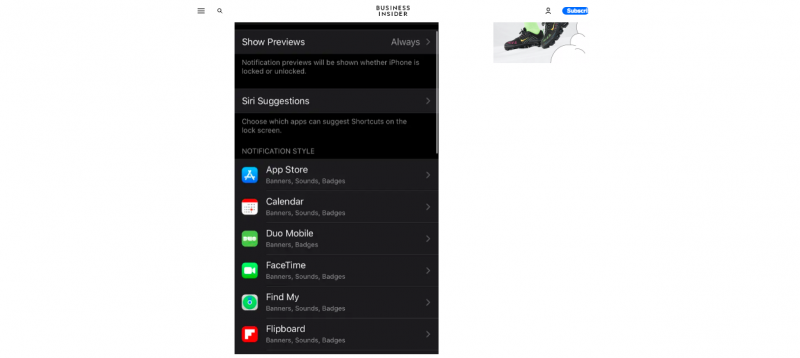
- Når du er der, klikker du på veksleikonet for å slå av varsler for Flipboard.
Den andre metoden: Android
- Start på enhetens startskjerm.
- Klem enhetens skjerm.
- Når forhåndsvisningen av startskjermen vises, sveip den til høyre.
- For å fjerne orienteringsskjermen, fjern merket for den viste haken.
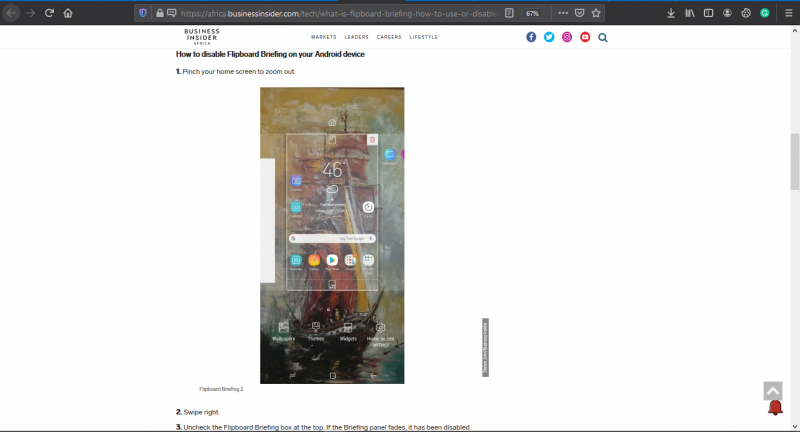
Når flipboard-feeden er i grått, vil den bekrefte at funksjonen nå er deaktivert. Du kan teste den ved å skyve over på høyre side. Sørg for at siden ikke flyttes til flipboard-feeden.
I tilfelle du finner ut at du fortsatt mottar Flipboard-varsler, kan det hende du må slå av appen i enhetsinnstillingene.
Du kan følge disse trinnene:
- Åpne innstillinger.
- Velg varsler.
- Vri bryteren ved siden av Briefinger for å slå den av.
Den tredje metoden: Demp feedkilder
Du kan slå av funksjonen ved å dempe kilden til disse feedene. Når du har dempet kilden, vil du ikke lenger se artiklene på feeden din. Du kan administrere denne listen over kilder ved å gå til Innstillinger > Dempede kilder i Flipboard-appen.
Slik gjør du det:
- Velg for å vise en artikkel fra den uønskede kilden.
- Gå til Menyalternativer.
- Velg Mindre.
- Klikk på Demp.
- Klikk på Rapporter.
Den fjerde metoden: iPad
Hvis du bruker en iPad, bruk fremgangsmåten nedenfor for å slå av Flipboard-tilpasningsfeeden:
- Trykk på en historie i Flipboard og trykk lenge.
- Gå til Menyalternativer.
- Velg Tuning Options.
- Velg Mindre som dette.
- Klikk på Demp.
- Klikk på Rapporter.
Når prosessen er fullført, vil den dempede artikkelen forsvinne fra kilden, så vel som feeden din. Det er umulig å dempe kilder fra flipboard.com.
Den femte metoden: Samsung Galaxy
Hvis du ønsker å deaktivere funksjonen på en Samsung Galaxy-fanestartskjerm, følg følgende prosess:
- Gå til smarttelefonens startskjerm.
- Langt trykk på et tomt område.
- Alternativt kan du klype to fingre ved å sette dem sammen på enhetens startskjerm.
- Sveip skjermen til høyre side.
- For å velge bort på orienteringspanelet, klikk på avmerkingsboksen.
Konklusjon
Det er mulig å finjustere Flipboard-appen på hvilken som helst enhet, men hvis du ikke lenger synes det er praktisk eller sjelden bruker det, er det flere måter du kan slå det av. Bare husk at trinnene ovenfor kan variere avhengig av enheten din eller geografisk plassering. Så ikke gi opp! Fortsett å prøve metodene som er oppført for å se hvilken som vil fungere for deg.